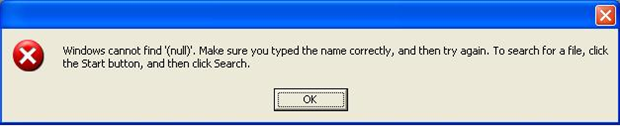Dieser Fehler ist ein Zeichen für die Fehlfunktion des Systems. Ich wette, Sie auf der Web-info sagen finden, dass es alles zu IE8 zusammenhängt, aber in der Tat, Dieser Fehler kann viele verschiedene wirklichen Ursachen haben mit fast der gleichen Fehlermeldung:
„Windows kann nicht finden ‚Null‘. Stellen Sie sicher, dass Sie den Namen korrekt eingegeben, und dann versuchen Sie es erneut“
automatische Lösung:
Es bedeutet nur, dass es nicht vorhanden oder fehlerhafte Daten sind Daten in für die genaue Bearbeitung von einigen Anwendungen erforderlichen Dateien oder den Systemprogrammen und der Fehlfunktion ist aufgrund der Datei Verfälschungen oder beschädigter Programmeinstellungen in der Registrierung oder die Malware-Aktivitäten. Der Fehler kann durch unfertige oder unvollständige Installation und Deinstallation Prozesse verursacht werden, Löschen von Software und Gerätedateien ohne richtige Resets in der Systemregistrierung, verursacht ungelöste Konflikte im Systemspeicher. Es könnte sogar durch eine einfache unsachgemäße System Abschaltung verursacht werden. Das Problem hat in der Regel nur die gleiche Wirkung auf dem System, auch wenn es mit Viren oder Spyware-Angriff nach der Kontamination von PC kommt. Obwohl, es könnte eine Malware, die nur dieses Fehlerfeld erzeugen Sie auf die Schaltfläche machen klicken. Es ist auch möglich, dass die Fehlermeldung kommt nach dem Anti-Virus-infizierten null.exe Datei gelöscht.
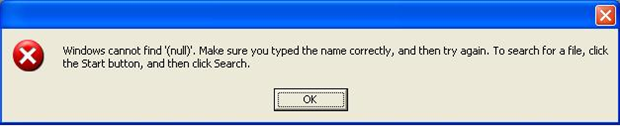
Die einfache Schritte, dass Sie das Problem zu beheben nehmen
Keine Panik, wenn Sie Fenster bekommen können nicht null Fehler finden und denken Sie daran, dass manchmal ein einfacher Neustart könnte das Problem lösen. Unter den Fehler möglich Bezug auf Malware-Aktivitäten, der nächste Schritt, den Sie unternehmen können, während der Bekämpfung dieses Problem auf Ihrem PC Ihren Antivirus und den Betrieb die vollständige Systemprüfung für die Malware aktualisiert. Das nächste, was Sie zu weit tun können in technischen Sachen, ohne dabei ein einfache zu einem gewissen gesicherten System Punkt vor dem Datum, wiederherstellen wiederherstellen, wenn der Fehler zuerst aufgetreten war. Dafür benötigen Sie:
- Melden Sie sich als Systemadministrator.
- Klicken Start und wählen Sie Alle Programme, finden Zubehör, Ordner öffnen System-Tools und klicken Sie auf Systemwiederherstellung Menüoption.
- Im geöffneten Fenster wählen „Wiederherstellen meines Systems zu einem frühen Zeitpunkt“ und klicken Sie auf Dann.
- Wählen Sie das letzte Wiederherstellungsdatum, bevor der Fehler aufgetreten ist, und klicken Dann.
- Bestätigen Sie Ihre Auswahl durch Klicken Dann Pop-up-Info-Box.
- Starten Sie Ihren PC auf die Ergebnisse zu überprüfen.
Hinweis: Die Anweisungen für Windows XP sind etwas anders auf den Namen in Menüs, aber es ist ziemlich einfache Möglichkeit, diejenigen zu finden, die Sie benötigen. Auf der anderen Seite, Wiederherstellung in Windows vor Vista gibt es ein bisschen weniger Chance, den Fehler durch das System zu reparieren, da das System Mechanik wiederherzustellen ist ein bisschen anders als im Vergleich zu einiger weniger potent Systemwiederherstellung verwendeten Technologie in Windows XP und früheren Versionen.
Mögliche Hardware-Probleme und Konflikte
Die Fenster können nicht null Fehler finden könnten genauso gut von den Problemen mit der Hardware und den Störungen verursacht werden, die von seinem Versagen oder unsachgemäßer Verwendung kommen. Es könnte damit zusammenhängende Fragen werden Überhitzung oder eine zu geringe Menge verfügbarer Speicherplatz. Es könnte auch Datenverfälschungen durch fehlerhafte Hardware oder unsachgemäße Installation / Deinstallation Prozesse verursacht. Versuchen Sie, diese Maßnahmen zu ergreifen, um diese Art von Fragen zu überprüfen:
- Stellen Sie sicher, dass Ihr Computer wichtige Komponenten nicht überhitzt werden. Übermäßige Hitze kann zu Problemen im Prozessor dazu veranlassen, und einige Geräte, wie beispielsweise Speicherkarten oder Festplattencontroller.
- Wenn Sie eine Festplatte Disk 2 GB oder kleine, werden Sie sicher, dass mindestens 200 MB freien Speicherplatz auf der Festplatte haben. Bei größeren Größen benötigen Sie etwa 500 MB frei. Dies ist notwendig für eine Auslagerungsdatei und temporäre Dateien für das System benötigt. Der beste Weg ist, hat sie nie weniger als 15% des Volumens.
- Lauf Scandisk oder ein äquivalentes Programm auf die Festplatte auf mögliche Beschädigungen zu überprüfen. Diese Programme könnten einige beschädigte Dateien aus gescheiterten Sektoren wiederherstellen. Überprüfen Sie auf der Disk-Fragmentierung und laufen Defrag notwendig, wenn Dateien in Ordnung zu bringen und reduzieren die Menge der zu kleinen Clustern für den freien Raum.
- Versuchen Sie zu entfernen oder die Programme zu deaktivieren, die automatisch nach dem Systemstart starten.
- Schaue auf die Gerätemanager für mögliche Konflikte und versuchen, sie zu lösen.
Mögliche Software-Probleme im Zusammenhang mit
Da es wurde von vielen Leuten bemerkt, Fehler „Windows kann nicht null finden“ könnte mit der Aktualisierung von IE7 IE8 zu einigen Fragen im Zusammenhang werden. Es gibt einige Unterschiede in Design dieses Browser, die anderen Probleme verursachen könnte auch. versuchen Sie einfach frische Version von Explorer zum Download 7 und neu installieren. Deinstallieren Sie die Version von Internet Explorer haben Sie jetzt installiert, folgen, um diese Schritte:
- Klicken Start und offen Systemsteuerung
- Doppelklick Hinzufügen oder entfernen von Programmen
- Blättern Sie nach unten und finden Internet Explorer
- Dann klick Ändern / Entfernen, und folgen Sie den Anweisungen.
Hinweis: Wenn Sie nicht IE8 in Add finden oder entfernen klicken Sie auf Programme Start und Ausführen. Geben Sie in dem Befehlskästchen
%windir% ie7 spuninst spuninst.exe
und drücken Sie die Eingabetaste. Ihren Computer neu starten und die neue Version von Internet Explorer installieren. Wenn dies nicht für Ihren PC arbeitet, dann deinstallieren IE8 und versuchen, einige Link zu klicken. Das System sollte auf IE7 wieder zurück.
Manchmal ist das Problem mit IE7 könnte durch das Löschen des Registrierungsschlüssels gelöst werden
HKEY_CLASSES_ROOT CLSID {C90250F3-4D7D-4991-9B69-A5C5BC1C2AE6}
- Öffnen Sie regedit ein und finden diesen Schlüssel.
- Rechtsklick darauf und wählen Sie Berechtigungen.
- Klicken fortgeschritten und deaktivieren Sie die ‚inherit Berechtigungen‚ Kontrollkästchen.
- Wählen Sie das Löschen Option bei der Aufforderung gefolgt von Sich bewerben Bestätigung.
- Aktivieren Sie die Option ‚ersetzen Berechtigungseinträge‚, gefolgt von Sich bewerben.
- Klicken OK ja den ganzen Weg aus, und versuchen zu starten Internet Explorer nochmal.
Sie können für diese Aufgabe verwenden Sie die Datei „IE7betakey.reg“ heruntergeladen von http://windowsxp.mvps.org/reg/ie7betakey.reg speichern Sie es auf Ihrem Desktop, Rechtsklick auf Start und wählen Sie Verschmelzen
Es könnte ein Problem mit IE8 an einigen Fenstern für Windows XP-Updates sein. Es gibt Quellen im Internet, dass die Beratung Service Pack zu installieren 3 Probleme zu lösen, indem Inkonsistenzen verursacht von verschiedenen Updates kommen.
Benutzen regcure Pro zu fixieren Windows nicht null Fehler finden:
Microsoft platziert Seiten speziell in Bezug auf mögliche Probleme mit ihren Browsern:
Wie neu installieren oder reparieren Internet Explorer in Windows 7, Windows Vista, und Windows XP
Die Trennung von Internet Explorer 8 von der Windows-Shell
Über den Autor:
Material zur Verfügung gestellt von: Alexey Abalmasov Google